Você se esforça quando precisa gerenciar milhares de informações de clientes? Por exemplo, você tem uma lista de seu mercado-alvo em PDF. Como você pode filtrar as clientes mulheres rapidamente em uma lista tão longa? Demora segundos no formato CSV, mas você pode passar um dia inteiro se não puder transformar o PDF em CSV. Tudo não é facilmente gerenciável de tabelas PDF.
Portanto, se você deseja editar suas tabelas com fluência, é necessário converter PDF em CSV. Com o conversor de PDF para CSV apresentado a seguir, você pode editar facilmente informações importantes com documentos CSV. As coisas serão muito mais fáceis se você converter PDF em CSV.
Como faço para converter um arquivo PDF em CSV no Mac?
Recomendamos que você possa converter o PDF em uma planilha do Excel por meio de conversores de PDF online, como EasePDF e Smallpdf, e depois abrir o Microsoft para salvá-lo como CSV. Este é o método mais direto e conveniente para qualquer computador e sistema. Ou você pode usar Preview e, em seguida, abrir o arquivo PDF, copiar e colar as tabelas ou dados em um documento CSV.
Você pode converter um arquivo PDF em planilha do Excel?
Você pode converter arquivos PDF em Excel por meio do conversor de PDF ou do Microsoft OneDrive. Se você não sabe como fazer isso, este artigo Como converter PDF para Excel de graça sem o conversor pode ajudá-lo.
Conteúdo
Seção 1 - Como converter PDF em CSV online gratuitamente 1. EasePDF (recomendado) 2. Zamzar 3. Convertio
Seção 2 - Como converter PDF em CSV off-line gratuitamente 1. Adobe Acrobat Pro DC 2. PDF Converter de grande angular
Seção 1 - Como converter PDF em CSV online
1. EasePDF (recomendado)
A EasePDF tem colaborado com a Solid Documents que é o melhor fornecedor de soluções para fazer a conversão de alta qualidade de forma a prestar o melhor serviço. Depois de converter seu PDF em CSV, nenhum dos seus arquivos ou seu conteúdo será usado. Portanto, não se preocupe com a segurança do seu arquivo.
Etapa 1. Navegue até o site EasePDF . Encontre o botão PDF para Excel .

Etapa 2. Selecione o arquivo PDF que deseja converter. Existem 3 maneiras de adicionar arquivos. A primeira maneira é clicar no botão "Carregar arquivo (s)" e escolher qualquer arquivo em seu dispositivo local ou arrastar o arquivo PDF para o navegador e soltá-lo na área de envio. A segunda maneira é adicionar arquivos de seu Google Drive, Dropbox ou OneDrive. Terceiro, o upload de arquivos da URL também é suportado nesta página.
Etapa 3. O conversor converterá seu arquivo PDF em uma planilha do Excel em segundos. Após a conclusão do download, você pode baixá-lo para o local, GoogleDrive, OneDrive e Dropbox. Você também pode copiar o link para compartilhar o arquivo com outras pessoas.
Etapa 4. Baixe a planilha do Excel para o seu computador. Em seguida, clique duas vezes na planilha do Excel para abri-la no Excel e, a seguir, clique no botão "Arquivo"> "Salvar como". Na janela pop-up, você pode escolher o formulário CSV na opção "Salvar como tipo" para salvá-lo novamente como um arquivo CSV.

2. Zamzar
Zamzar é um conversor conveniente. Não requer a instalação de nenhum software. Basta selecionar seu arquivo, escolher um formato para converter e pronto. Eles suportam mais de 1200 formatos de arquivo, mais do que qualquer outro conversor.
Todo tipo de conversor de arquivo está disponível nesta ferramenta de conversão de arquivo multifuncional. No conversor de arquivos Zamzar , você pode ver um conversor de áudio, conversor de vídeo, conversor 3GP, conversor DOCX, conversor de PDF, conversor de AVI, conversor de imagem, conversor de música e assim por diante.
Etapa 1. Entre no site do Zamzar . Escolha o arquivo PDF que deseja converter clicando no botão "Adicionar arquivos ...". Você também pode arrastar seu arquivo para esta página ou inserir o link para o arquivo que deseja converter.

Etapa 2. Clique no ícone suspenso do botão "Converter para" para selecionar CSV como o formato para o qual deseja converter seu arquivo PDF.

Etapa 3. Clique em "Converter agora" para converter seu arquivo PDF. Após alguns segundos, você pode baixar seu arquivo clicando no botão "Baixar".
3. Convertio
Convertio é um conversor de arquivos que pode converter seus arquivos para qualquer formato. Eles suportam mais de 25600 conversões diferentes entre mais de 300 formatos de arquivo diferentes, mais do que qualquer outro conversor.
Eles também garantem a segurança do arquivo. Eles excluirão os arquivos carregados instantaneamente e os convertidos após 24 horas. Ninguém tem acesso aos seus arquivos e a privacidade é 100% garantida.
Etapa 1. Abra seu navegador e digite-o no site da Convertio . Depois de acessar a página inicial, você verá uma página de upload.
Etapa 2. Selecione os arquivos PDF que deseja converter do computador, Google Drive, Dropbox e URL ou arrastando-os na página.

Etapa 3. Clique no ícone suspenso. Escolha o formato CSV na lista "Documento".
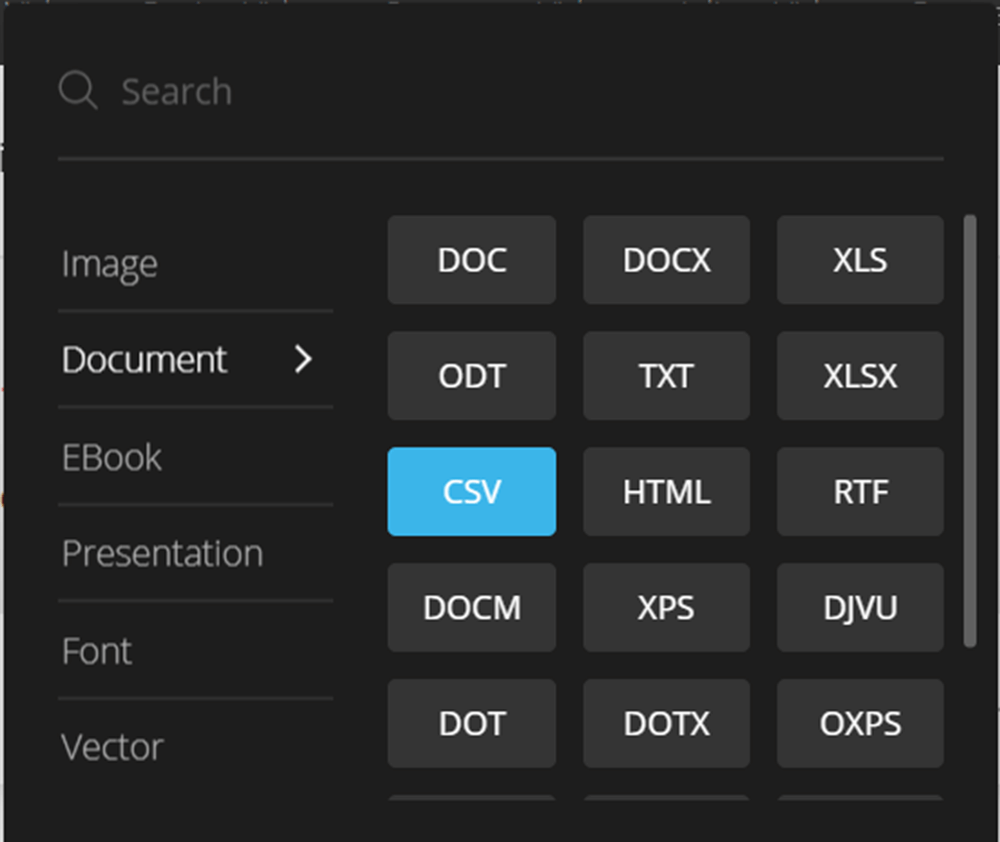
Etapa 4. Clique no botão "Converter" e, em seguida, você pode baixar seu arquivo CSV imediatamente.
Seção 2 - Como converter PDF em CSV off-line gratuitamente
1. Adobe Acrobat Pro DC
Adobe Acrobat Pro DC é a mais recente encarnação do software PDF da Adobe mais popular do mundo. Com o Adobe Acrobat Pro DC, você pode converter vários formatos de arquivo em PDF de alta qualidade, fácil de compartilhar e com ótima aparência em qualquer tela. Além disso, você também pode exportar rapidamente arquivos PDF para outros formatos de arquivo e até mesmo editar o texto dentro do PDF.
Etapa 1. Instale o Adobe Acrobat Pro DC a partir de seu site.
Etapa 2. Clique em "Arquivo"> "Abrir" para enviar o arquivo PDF que deseja converter para CSV.
Etapa 3. Vá para "Ferramentas"> "Exportar PDF".
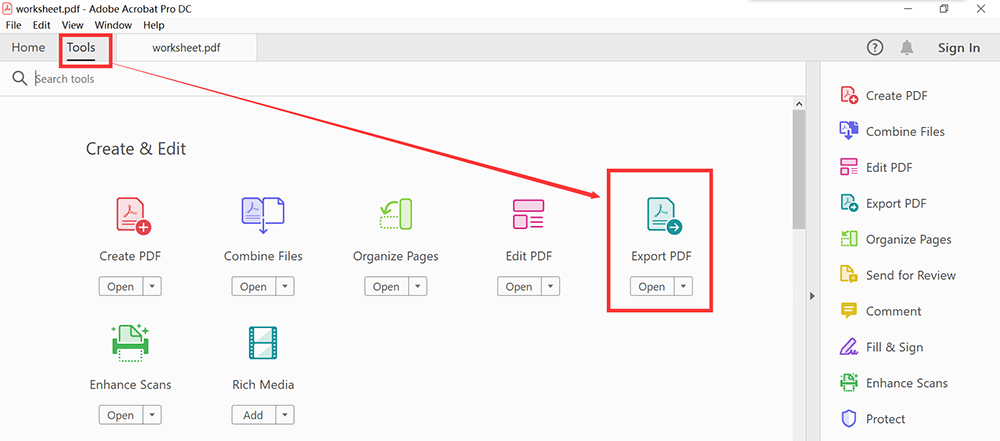
Etapa 4. Escolha o formato que deseja exportar seu PDF. Aqui, precisamos primeiro converter o arquivo PDF para Excel. Clique no botão "Planilha". Em seguida, escolha o formato de pasta de trabalho do Microsoft Excel. Quando terminar, clique no botão "Exportar".

Passo 5. Abra o arquivo Excel, vá em "Arquivo"> "Salvar como", escolha CSV como formato de saída.

2. PDF Converter de grande angular
O Wide Angle PDF Converter é uma solução de conversão de PDF offline verdadeiramente amigável, permitindo que pessoas de qualquer nível de experiência convertam rapidamente seus arquivos PDF em uma ampla variedade de formatos de conversão. Todas as conversões são processadas localmente em seu computador, então você pode ter certeza que seus arquivos estão em boas mãos.
Você não só pode converter seus documentos PDF em Excel, Word, EPUB, JPG e muito mais, mas também pode converter vários arquivos em lote.
Etapa 1. Baixe e instale o Wide Angle PDF Converter em seu PC.
Etapa 2. Inicie o programa e abra o arquivo PDF que deseja converter para CSV.
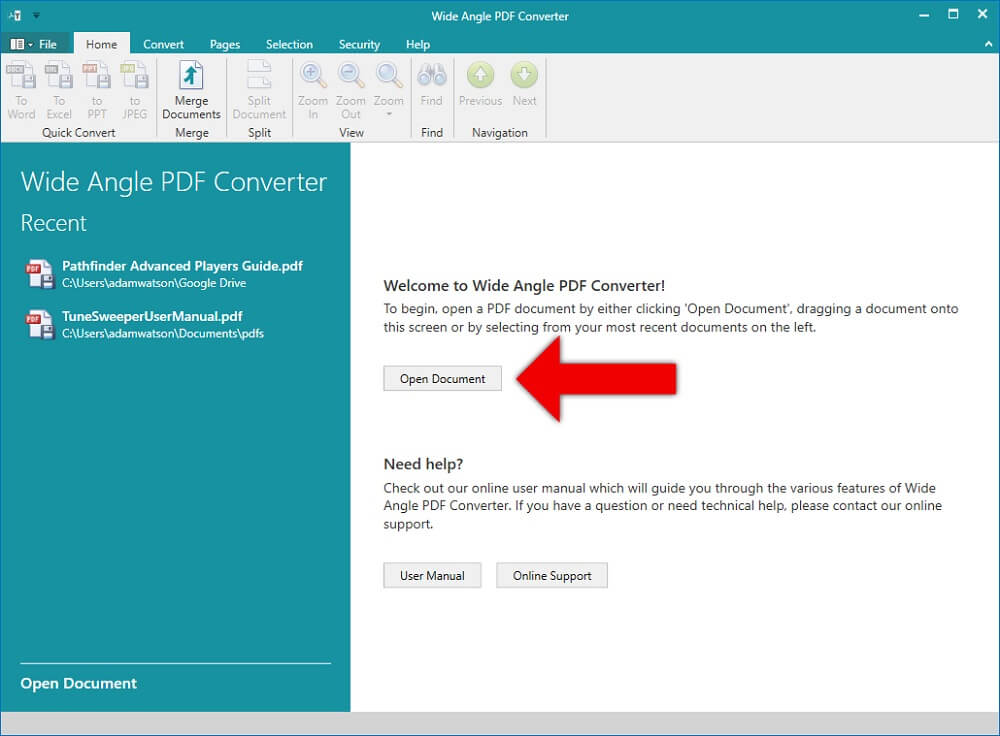
Etapa 3. Clique no botão “Para Excel” na barra de ferramentas.
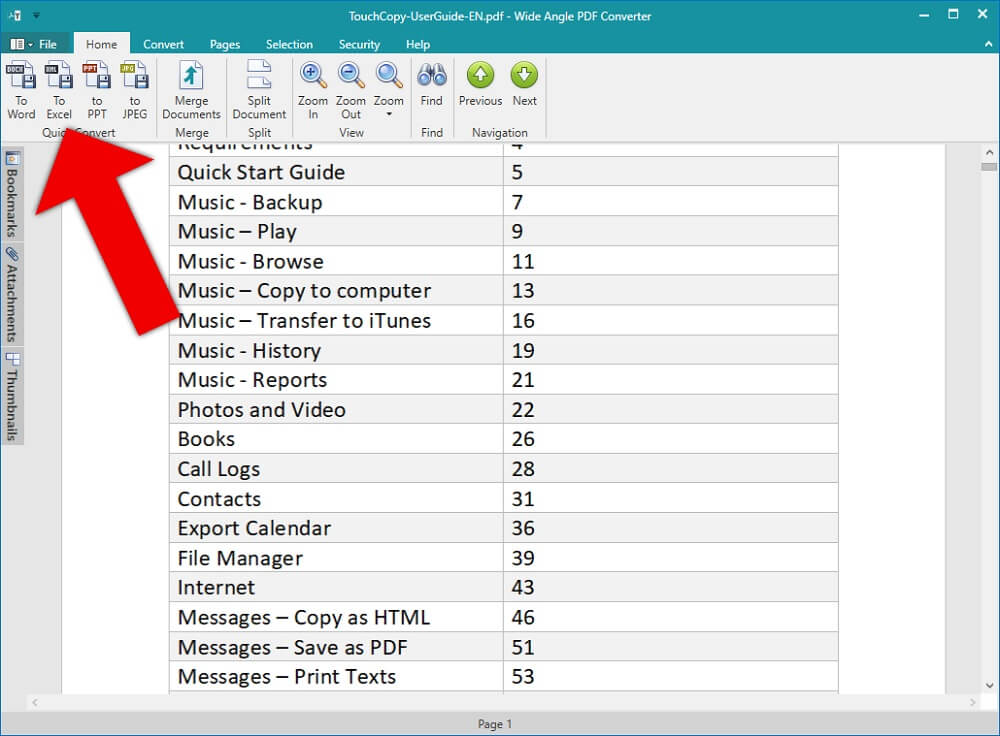
Etapa 4. Escolha o local em seu computador onde deseja salvar o arquivo Excel exportado e clique em Salvar!
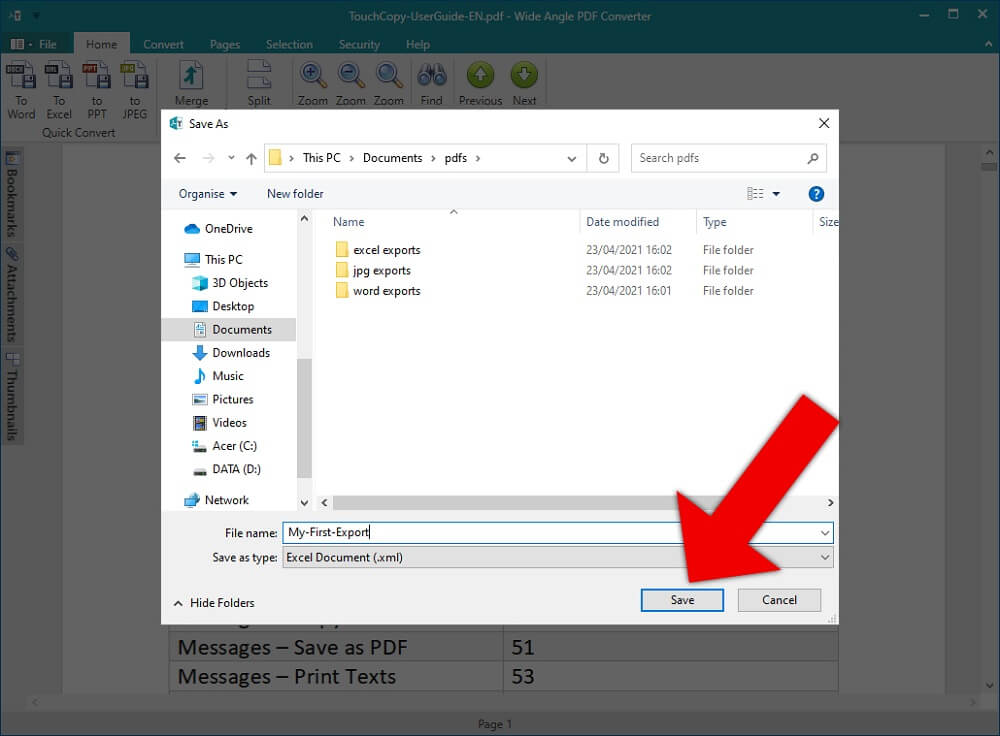
Wide Angle PDF Converter salvará seu arquivo em uma planilha XML que você pode abrir no Excel. Para salvar o arquivo convertido como um arquivo CSV, vá para Arquivo> Salvar como e escolha salvar o arquivo no formato CSV.
Além de uma conversão simples de arquivo único, o Wide Angle PDF Converter pode converter vários PDFs em lote para economizar tempo. Fazer isso é fácil: inicie o Wide Angle PDF Converter e clique no cabeçalho "Converter" na barra de ferramentas. A partir daqui, clique no botão "Conversão em lote" e prossiga para adicionar PDFs ou mesmo pastas inteiras que deseja converter e, em seguida, clique em Avançar para continuar.
Em seguida, escolha o formato de conversão e deixe o Wide Angle PDF Converter fazer sua mágica!
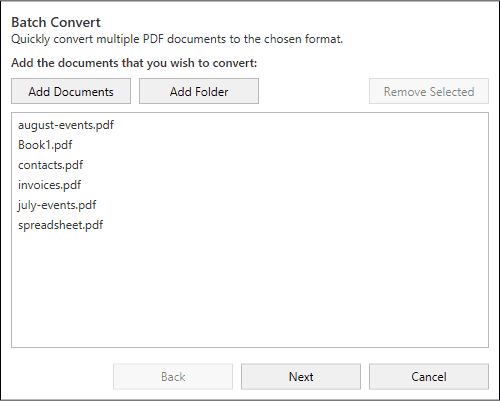
Conclusão
O texto acima apresenta 5 maneiras de converter arquivos PDF em arquivos CSV. Você não pode apenas ir para o conversor online de PDF para CSV, mas também pode optar por converter com um programa de desktop como Adobe Acrobat Pro DC e Wondershare PDFelement. Se você tiver algum problema, fique à vontade para deixar um comentário ou escreva-nos através da página de contato .
Esse artigo foi útil? Obrigado pelo seu feedback!
SIM Ou NÃO























